Anker Eufy ネットワークカメラのモーション検知の設定方法
今回は、Anker Eufy ネットワークカメラの設定方法について説明する。
まずは、モーション検知を行う対象物や範囲を決める。
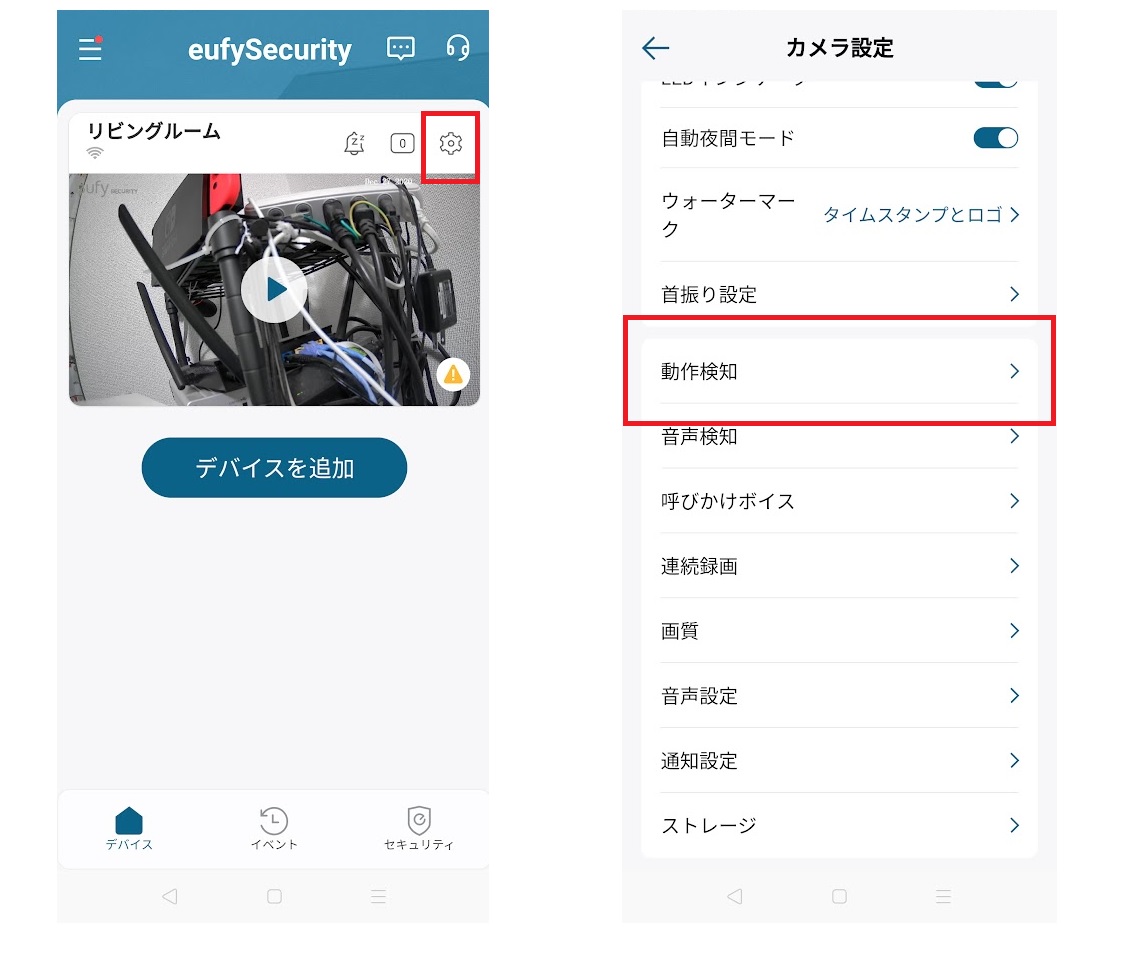
カメラのライブ画面右上のギアのマークを押下する。設定ボタンを開き、『動作検知』を押下する。
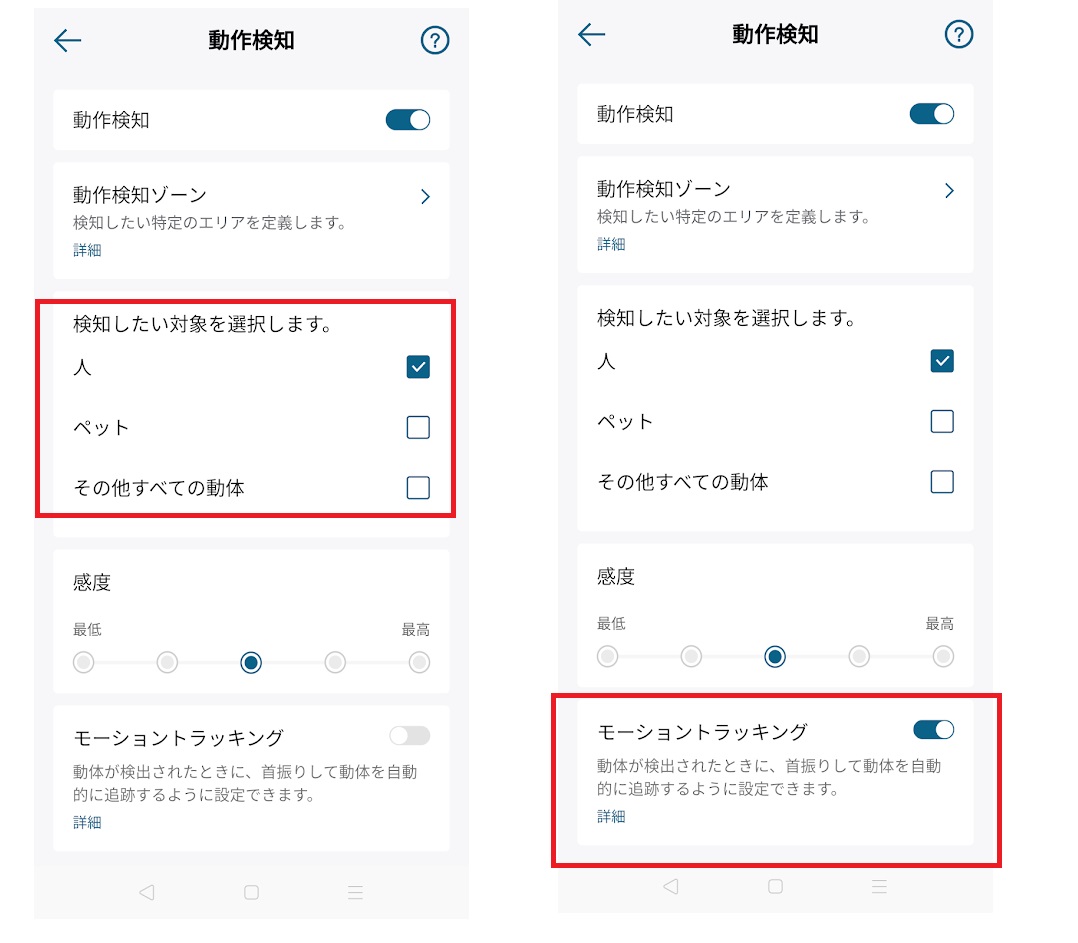
検知したい対象を『人』『ペット』『その他すべての物体』から選択する。今回は、デフォルトの『人』を選択した。
画面下部の『モーショントラッキング』を有効にすると、物体を追尾することも可能である。なお、追尾機能については、以下の別の記事でも説明したが、決して精度が高いものではない可能性があるため、ご留意いただきたい。
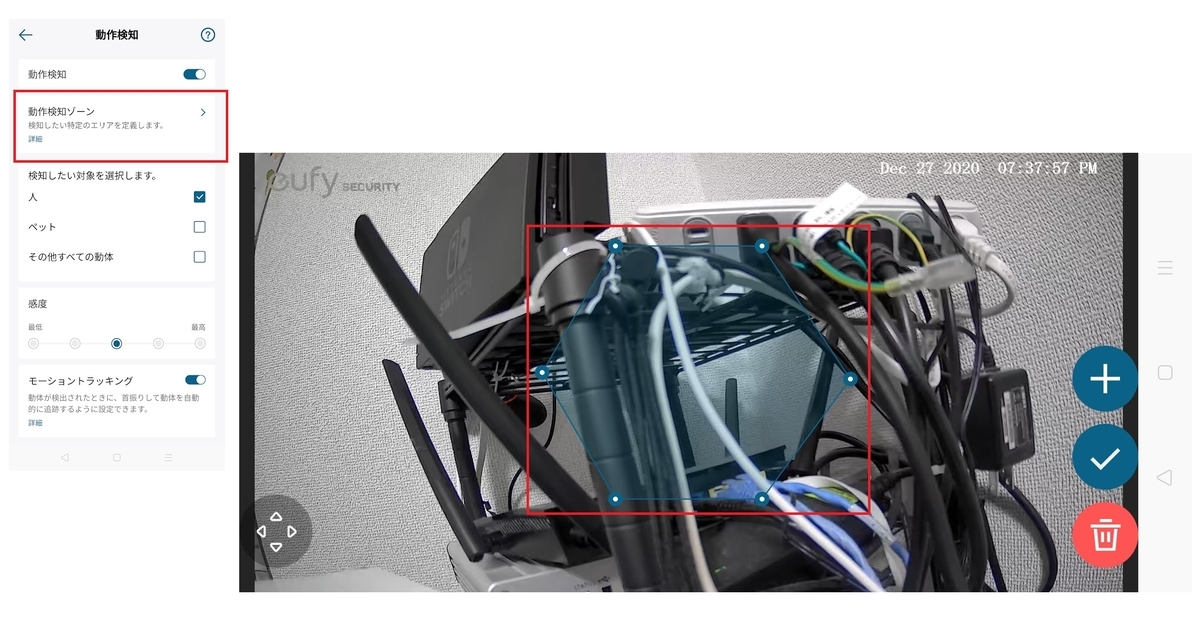
モーション検知の範囲を決める場合は、『動作検知ゾーン』を押下する。ライブ映像上に、青い点が表示されるため、枠内の大きさを調整し、検知したいエリアを設定する。
音声の通知を行う
Anker Eufy ネットワークカメラはモーション検知だけでなく、音声(マイク)での検知も可能である。
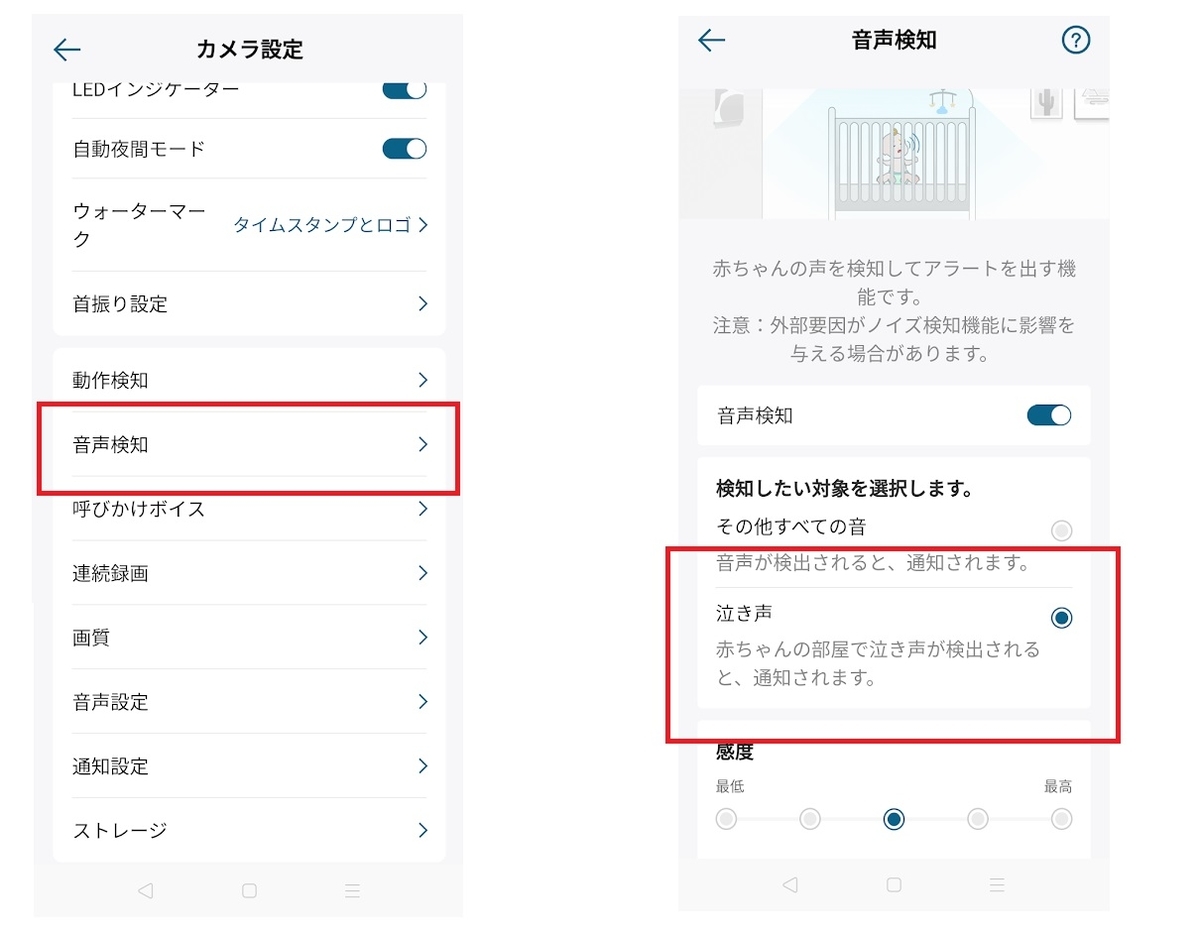
設定画面を開き、『音声検知』を押下する。『音声検知』のスライドボタンをONに変更すると、検知したい対象を『その他のすべての音』または『泣き声』のどちらかを選択することができる。『泣き声』を選択すると、赤ちゃんの泣き声だけを検知することができる。
ネットワークカメラを導入する目的として、赤ちゃんの様子をチェックしたいというニーズも多いと思われるが、まさにそのようなニーズにピッタリの機能である。
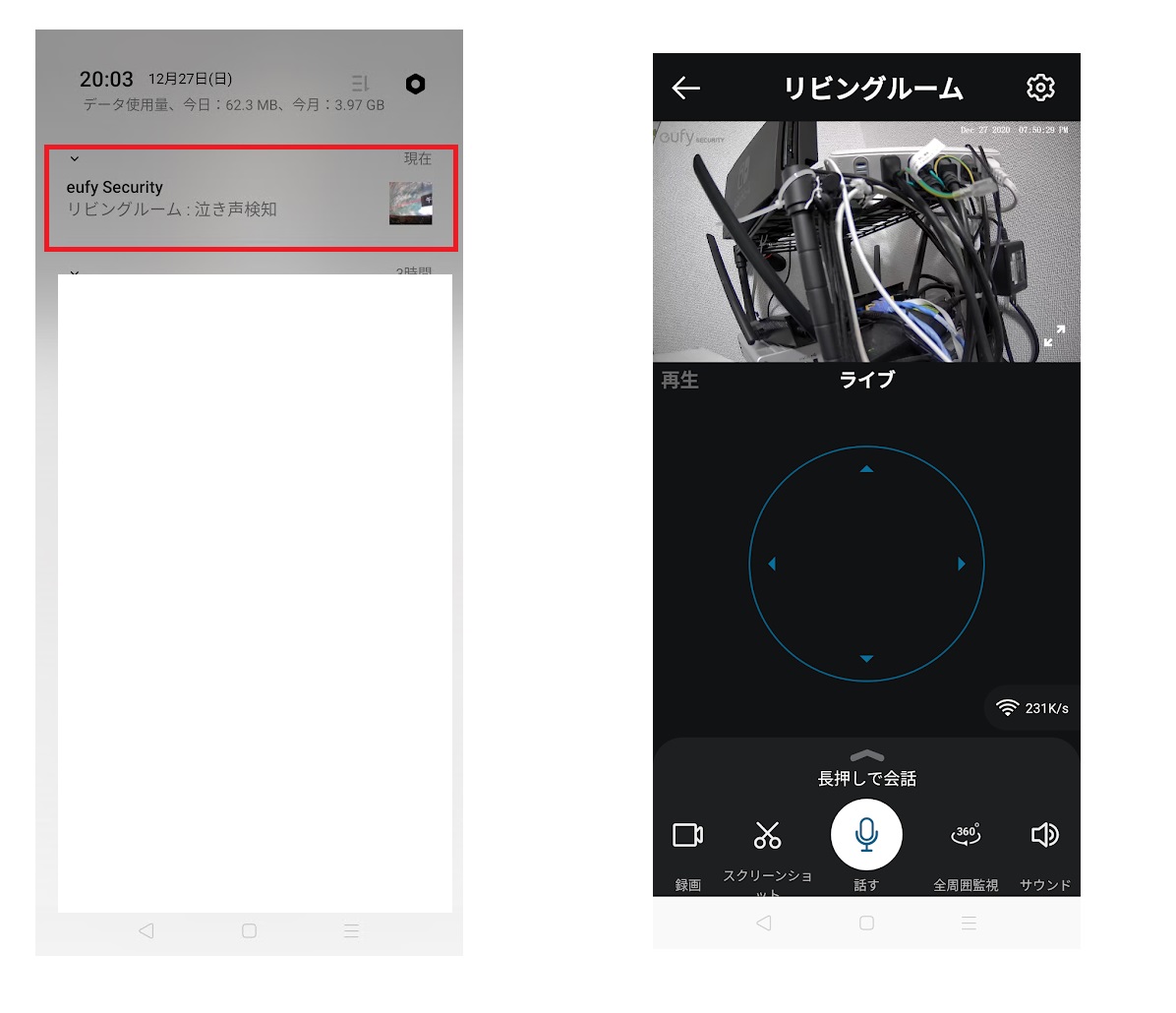
実際に、赤ちゃんの泣き声のサンプルをカメラの近くで再生してみたところ、見事に『赤ちゃんの泣き声』として検出することができた。なかなかすごい機能である。
通知の設定を行う
モーション検知や音声検知の設定時は、スマートフォンで通知されるように設定する必要がある。
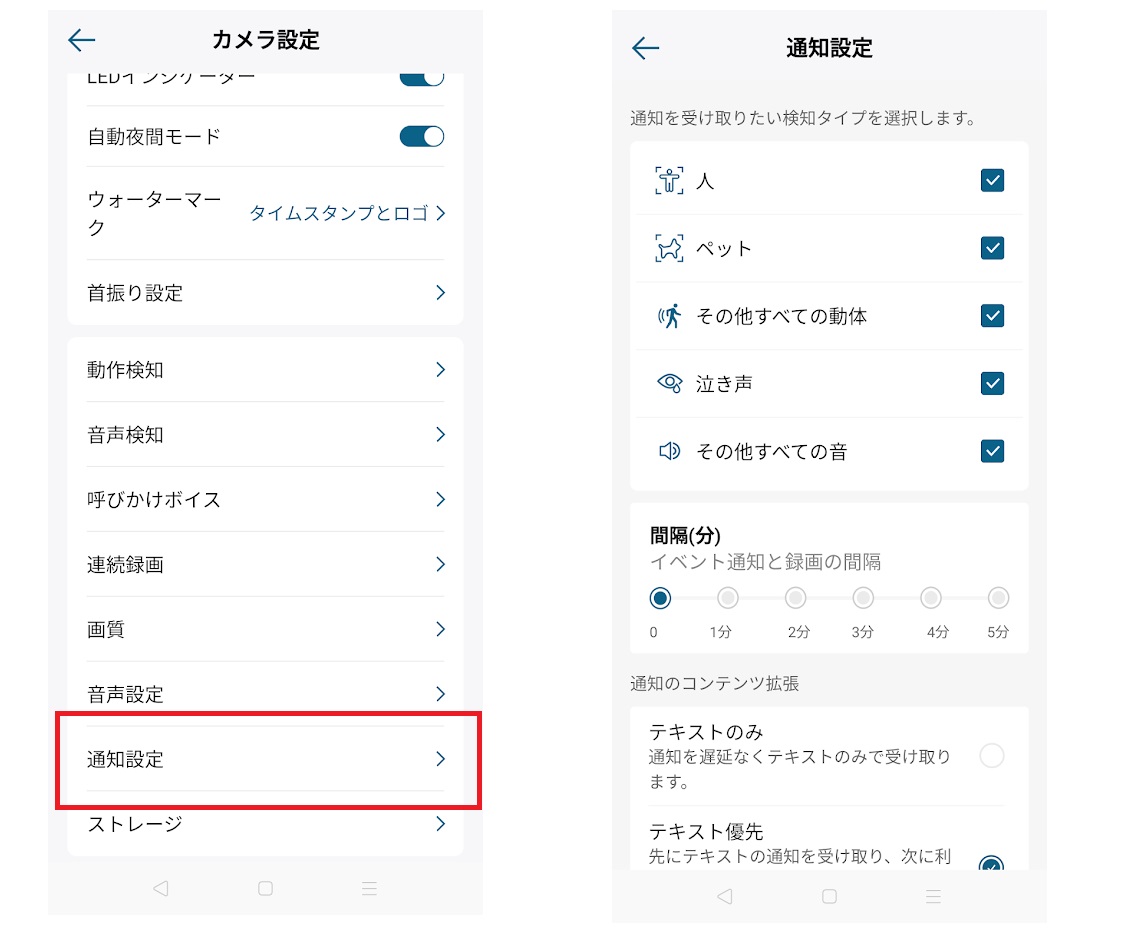
設定画面から『通知設定』を押下する。通知の対象を 『人』『ペット』『その他すべての物体』『泣き声』『その他すべての音』から選択する。
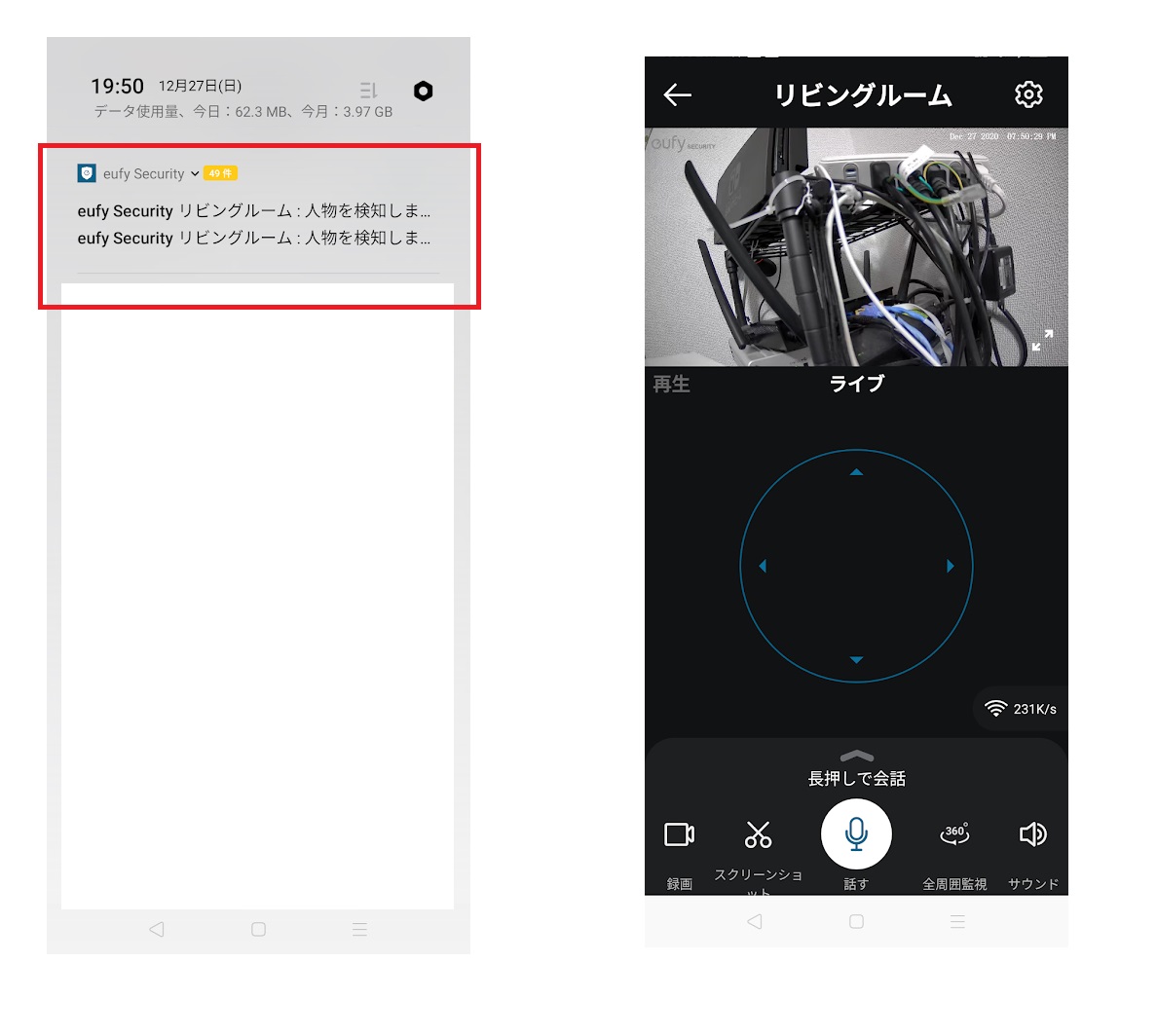
スマートフォンの通知画面に『モーション検知の履歴』が表示されるので、タップすると、その時の映像を参照することが可能である。
セキュリティの解除
Anker Eufy ネットワークカメラは、シチュエーションに応じて、セキュリティを解除することも可能だ。
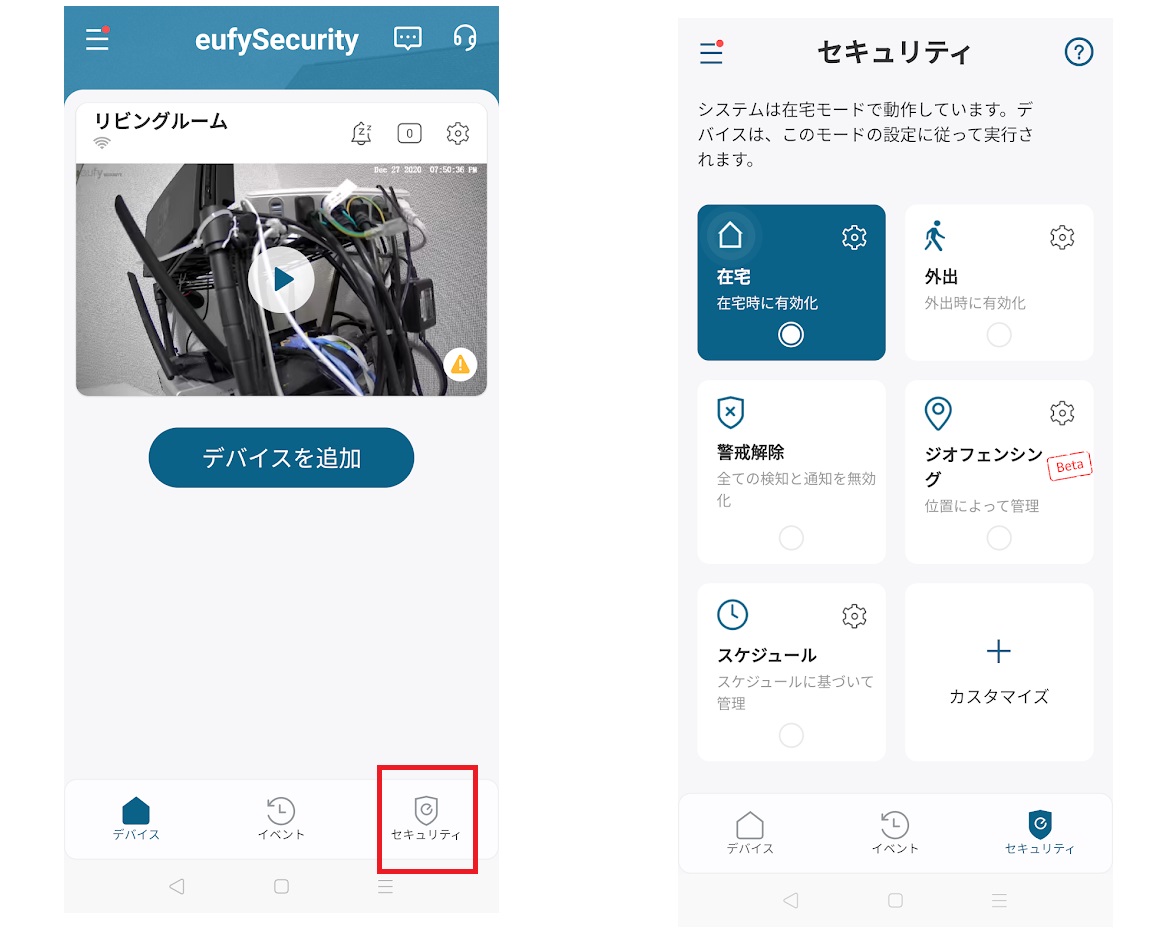
トップページより、画面右下の『セキュリティ』ボタンを押下する。『在宅』『外出』『警戒解除』『ジオフェンシング』『スケジュール』『カスタマイズ』などから、設定したいシチュエーションを選択する。
例えば、外出する際に『外出』を選択すると、自宅内のすべてのカメラが動作し、通知を行うことができる。『在宅』を選択していた場合、監視は行われるが、アラームの通知は飛ばなくなる。在宅時にモーション検知をし続けて、通知がたくさん連続で飛んでしまうと煩わしいため、これを防ぐことができる。『警戒解除』を選択すると、すべてのデバイスの監視が停止される。
このようにシチュエーションに応じて、セキュリティの設定変更を行うことができるのだ。
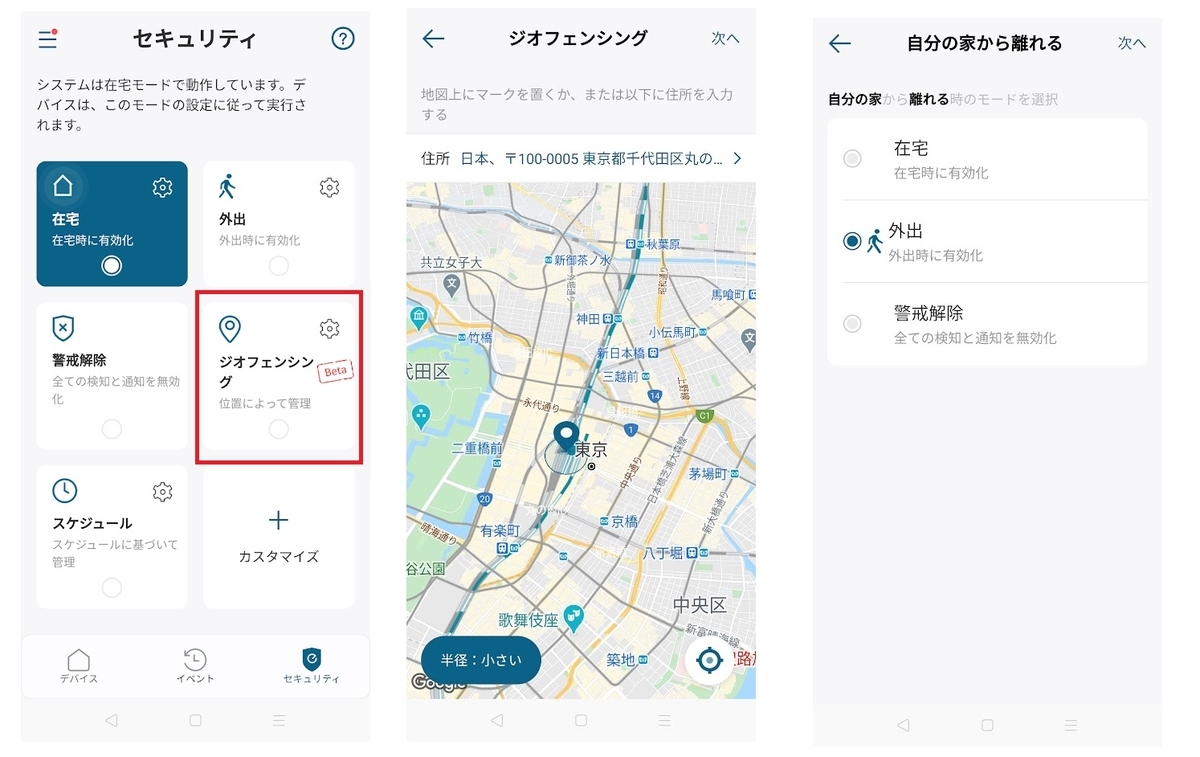
筆者が特に気になったのが、『ジオフェンシング機能』である。まだ、ベータ版の機能であるため、正式なリリースではないが、この機能は非常に便利である。
例えば、地図上に自宅を登録しておき、自宅からある一定の距離が離れると、『外出モード』に変更したり、自宅に戻ると『在宅モード』に自動的に変更することができるのだ。
まとめ
- Anker Eufy ネットワークカメラは『人』『ペット』『その他』など被写体の大きさに応じたモーション検知の設定が可能である。
- 音声検知については、赤ちゃんの泣き声だけを検知する機能も保有している。
- 在宅時はアラートの通知を止めて、外出時のみ通知を行うなど、シチュエーションに応じた通知の設定ができる。